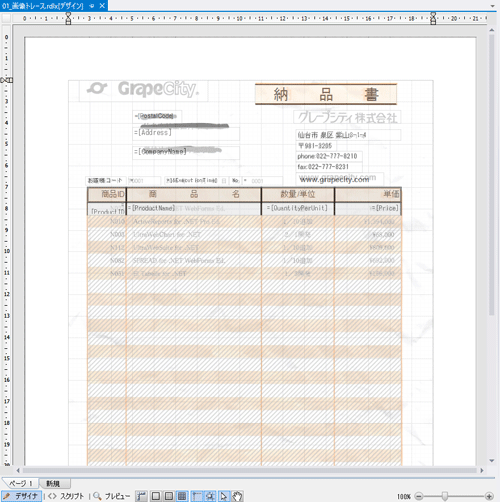画像トレース
ここでは、既存の帳票をトレースしてレポートレイアウトを作成する方法について説明します。付属のサンプルは、「01_画像トレース.rdlx」をご参照ください。
下絵の設定
はじめに、納品書などの既存の帳票をスキャンし、JPEGなどの画像ファイルとして保存しておきます。ここでは、「手元にある帳票はくしゃくしゃになった書類だけ」というケースを想定して、帳票をスキャンしています。
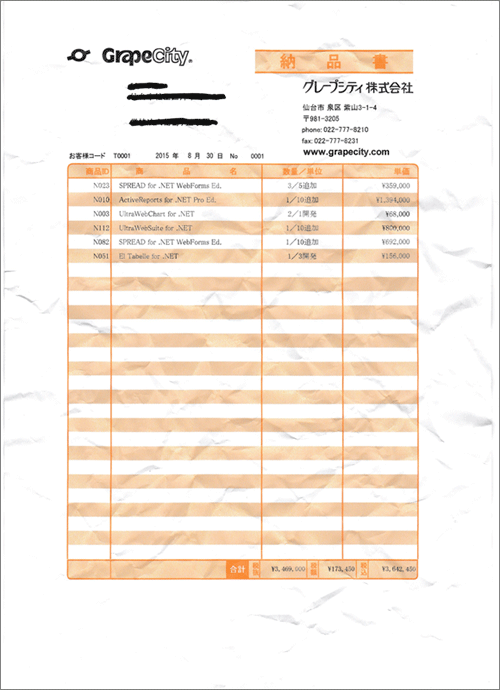
次に、ページレポートにレイヤーを追加し、レイヤー名を「下絵」に設定します。この「下絵」レイヤーにImageコントロールを配置し、さきほどスキャンした画像を表示します。また、画像をトレースしやすくするために、「下絵」レイヤーを最背面に移動し、半透明(DesignerTrasnparencyプロパティを0.5)に設定しておきます。なお、操作ミスによる画像の移動やサイズ変更を防ぐために、「下絵」レイヤーをロックしておくことをおすすめします。
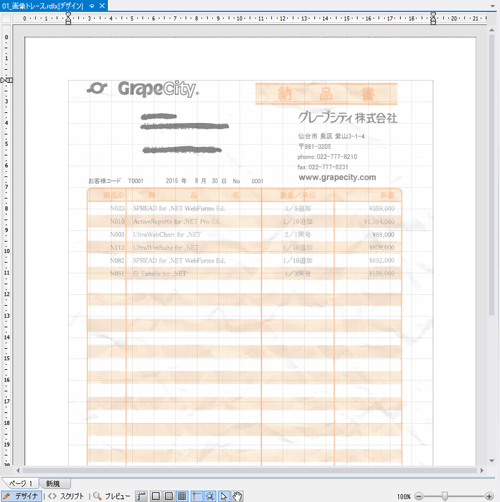
レポートアイテムを配置
下絵をトレースして、デフォルトのレイヤー(default)にレポートアイテムを配置していきます。なお、こちらのレイヤーも半透明(DesignerTrasnparencyプロパティを0.5)に設定しておくと、「下絵」レイヤーの画像との重なりが確認しやすいでしょう。
このように、レイヤー機能を使用すると、既存の帳票をトレースして帳票デザインしていくことが可能です。